LINE 機種変更時のアカウント引き継ぎ方法【iPhone→iPhoneへ】

 こんにちは!
こんにちは!
記事担当のつるです^^
今回の記事では、
機種変更した時にLINEのアカウントを
引き継ぐ方法と手順を紹介していきます。
ちなみに今回は、
「iPhoneからiPhoneに」
機種変更した時に引き継ぐ方法です。
僕はLINEがリリースされる以前は、
Androidユーザーだったのですが・・・
今ではすっかりiPhoneの虜、
というか、Apple信者になりつつありますw
今後もずっとApple製品を使い続けますし、
スマホはiPhoneを使い続ける(予定)です。
最近(2014年9月9日時点)では、
iPhone6リリースの話題もありますからね。
リリース直後に乗り換える!
という人も少なくないのでは?
LINEはまだまだ奥が深い
引き継げる情報・引き継げない情報
前置きはこれくらいにして、
ここからは本題に入っていこうと思います。
まずは機種変更した時に
引き継げる情報と引き継げない情報を
確認しておきましょう。
※LINE公式ブログより引用
「メールアドレス登録」または「Facebook認証」機能を利用して、新たにインストールしたLINEに引き継がれる情報と引き継がれない情報はこちらです。<引き継がれる情報>
・友だち
・グループ
・プロフィール情報
・グループボードの情報
・購入したスタンプ情報 (「スタンプ管理>マイスタンプ」から再度ダウンロードが必要です。)
・ひとこと
・ホームの投稿
・タイムラインの内容<引き継がれない情報>
・過去のトーク内容(※トークごとに保存する方法は次を参照)
・トーク背景
・通知音の設定
・コイン残高(AndroidからAndroidなど、同じOS間の場合は引き継ぎ可能)
旧端末(古いiPhone)でやっておくこと
アカウントの引き継ぎを行う前に、
まずは古いiPhoneで準備をしましょう。
1:LINEを最新バージョンにしておく
「その他>設定>LINEについて」と進み、
現在のバージョンが最新かどうかを
確認しておきましょう。
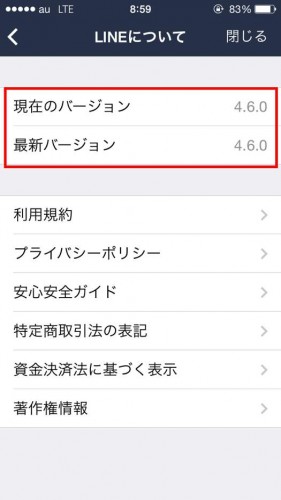
新しいiPhoneでインストールするLINEは、
最新バージョンになっているわけですからね。
相互間の関係を保つという意味合いで、
バージョンを最新にしておきましょう。
※注意点
LINEをアップデートした際、
極稀に不具合が発生するケースがあります。
(友だちやトーク履歴が消えてしまうなど)
なので、アップデートを行う前に、
バックアップを取っておくといいでしょう。
このバックアップしたデータは、
アカウントを引き継ぐ際にも利用しますからね。
2:メールアドレスorFacebookアカウントを登録
どちらか一方でOKですが、
「その他>設定>アカウント」と進み、
登録作業を行いましょう。
「メールアドレス登録」の場合は、
登録したいアドレスを入力すると、
そこに認証コードが送られてきます。
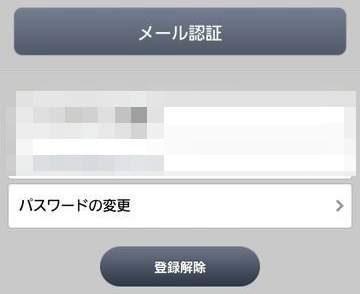
この認証コードを入力すれば、
アドレスの登録が完了になります。
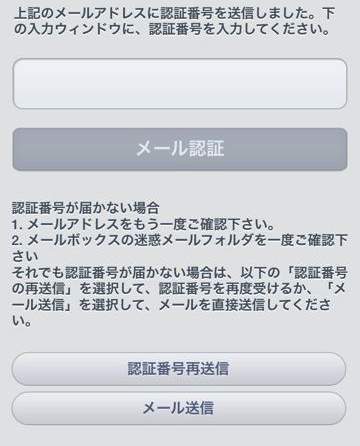
「Facebookアカウント」の場合は、
事前にアカウントを作成しておく必要があります。
アカウントを所有している状態で、
「連携する」をタップすると、
アプリの連携許可や投稿を許可する
メッセージが表示されます。

OKを押せば登録は完了なのですが、
アプリ連携には抵抗があるという人は、
メールアドレスの登録にしておきましょう。
3:iTuensでバックアップを取る
ここからの作業はPCが必要になります。
まずはiTunesを起動して、
最新バージョンかどうかを確認。
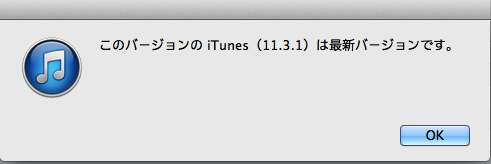
【Windowsの場合】
サイドバーを表示させておき、
「ヘルプ>更新プログラム」と進み、
最新バージョンかどうかを確認する。
【Macの場合】
サイドバーを表示させておき、
「iTunes>アップデートを確認」と進み、
最新バージョンかどうかを確認する。
バージョンの確認が終わったら、
古いiPhoneとPCを接続して、
バックアップメニューを表示させます。
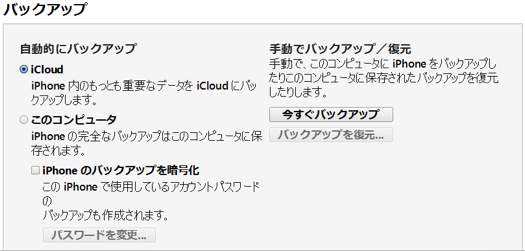
メニューの中にある
「このコンピュータ」にチェックを入れた後、
「iPhoneのバックアップを暗号化」に
チェックを入れましょう。
すると、パスワードの設定を求められるので、
任意のパスワードを設定しましょう。
※当然のことながら、
この先の作業で必要になるので、
忘れないように要注意!

パスワードを設定すると
自動的にバックアップが行われるので、
完了するまでしばらく待機。
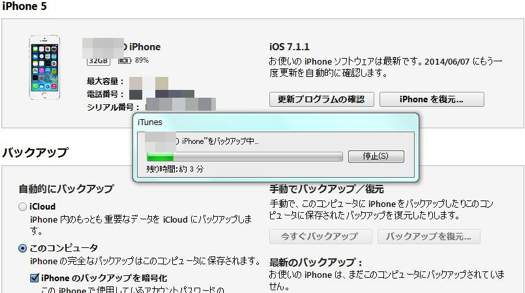
新端末(新しいiPhone)でやっていくこと
まずはLINEをインストールしておきましょう。
先ほどのバックアップが完了したら、
古いiPhoneの接続を外し、
新しいiPhoneを接続します。
接続し認識されると、
新しいiPhoneへようこそ
という画面が表示されます。
「このバックアップから復元」にチェックを入れ、
先ほどのバックアップを選択しましょう。
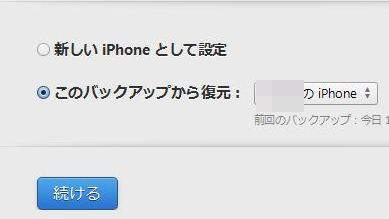
※「◯◯(あなたの名前)のiPhone」
という名前のバックアップがあるはずです。
パスワードの入力を求められるので、
先ほど設定したパスワードを入力しましょう。
「OK」をクリックすると、
自動的にバックアップデータの
復元が開始されます。
復元が完了しLINEを起動すると、
友だち一覧やトーク履歴など
全てのデータが復元されているはずです。
※注意点
LINEの公式ブログにも記載がありますが、
この方法でのアカウント引き継ぎに関しては、
「自己責任」で行って下さいとのこと。
手順通りに行ったはずなのに、
データが上手く復元されない場合は
こちらの記事を参考にしてみてください。


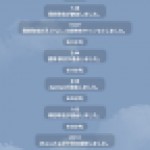
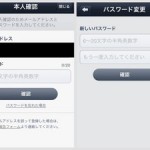

![LINE 友だちになった後でも通報する方法[iPhone/Android]](https://how-to-line.jp/wp-content/uploads/2015/12/YUKA862_mobile15185035-thumb-815xauto-18583-150x150.jpg)









